win7系统怎么禁止程序运行软件
来源:插件之家
时间:2023-07-06 11:11:04 352浏览 收藏
IT行业相对于一般传统行业,发展更新速度更快,一旦停止了学习,很快就会被行业所淘汰。所以我们需要踏踏实实的不断学习,精进自己的技术,尤其是初学者。今天golang学习网给大家整理了《win7系统怎么禁止程序运行软件》,聊聊,我们一起来看看吧!
win7系统怎么禁止程序运行软件?有用户发现自己电脑总是会有一些程序自动启动,导致占用了系统空间,那么这些自己不需要使用到的程序怎么去将它们禁止呢?今天我们就一起来分享看看设置win7系统禁止程序运行指南。

设置win7系统禁止程序运行指南
1、在桌面上使用快捷键win+r打开运行窗口,输入gpedit.msc命令回车,如下图所示:
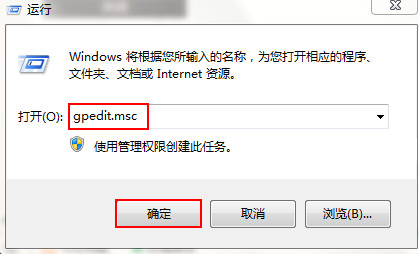
2、在打开的本地组策略编辑器窗口中,在左侧窗口依次展开用户配置-管理模板-系统,在右侧窗口找到并双击打开不要运行指定的Windows应用程序,如下图所示:
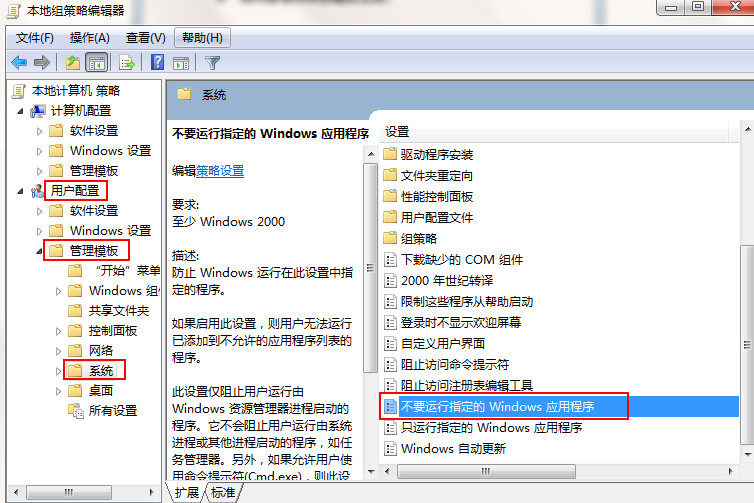
3、在打开的窗口中,点击已启用,然后点击下方的显示,如下图所示:
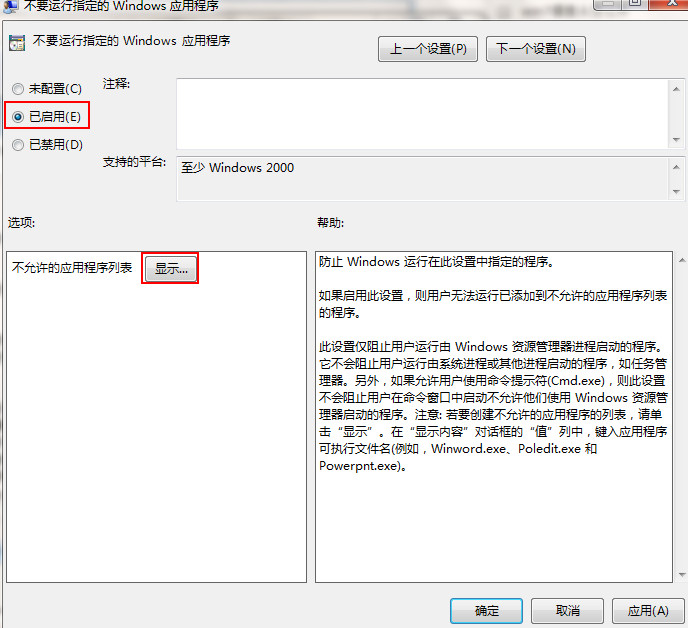
4、在打开的显示窗口中的不允许的应用程序列表中双击点击值下面的框,然后输入需要禁止应用程序全名(包括扩展名),然后点击确定即可,如下图所示:
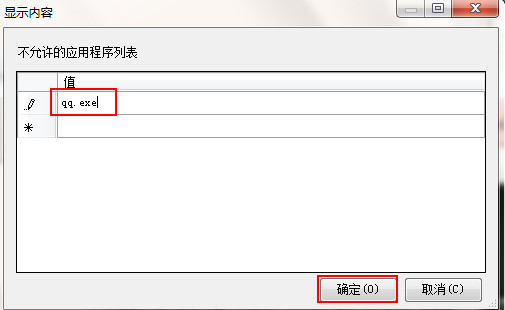
以上就是本站带来的【win7系统怎么禁止程序运行软件-设置win7系统禁止程序运行指南】全部内容,希望能够帮助到需要的朋友!
文中关于软件,运行,禁止程序的知识介绍,希望对你的学习有所帮助!若是受益匪浅,那就动动鼠标收藏这篇《win7系统怎么禁止程序运行软件》文章吧,也可关注golang学习网公众号了解相关技术文章。
声明:本文转载于:插件之家 如有侵犯,请联系study_golang@163.com删除
相关阅读
更多>
-
501 收藏
-
501 收藏
-
501 收藏
-
501 收藏
-
501 收藏
最新阅读
更多>
-
141 收藏
-
355 收藏
-
270 收藏
-
332 收藏
-
439 收藏
-
409 收藏
-
157 收藏
-
354 收藏
-
378 收藏
-
479 收藏
-
304 收藏
-
474 收藏
课程推荐
更多>
-

- 前端进阶之JavaScript设计模式
- 设计模式是开发人员在软件开发过程中面临一般问题时的解决方案,代表了最佳的实践。本课程的主打内容包括JS常见设计模式以及具体应用场景,打造一站式知识长龙服务,适合有JS基础的同学学习。
- 立即学习 543次学习
-

- GO语言核心编程课程
- 本课程采用真实案例,全面具体可落地,从理论到实践,一步一步将GO核心编程技术、编程思想、底层实现融会贯通,使学习者贴近时代脉搏,做IT互联网时代的弄潮儿。
- 立即学习 516次学习
-

- 简单聊聊mysql8与网络通信
- 如有问题加微信:Le-studyg;在课程中,我们将首先介绍MySQL8的新特性,包括性能优化、安全增强、新数据类型等,帮助学生快速熟悉MySQL8的最新功能。接着,我们将深入解析MySQL的网络通信机制,包括协议、连接管理、数据传输等,让
- 立即学习 500次学习
-

- JavaScript正则表达式基础与实战
- 在任何一门编程语言中,正则表达式,都是一项重要的知识,它提供了高效的字符串匹配与捕获机制,可以极大的简化程序设计。
- 立即学习 487次学习
-

- 从零制作响应式网站—Grid布局
- 本系列教程将展示从零制作一个假想的网络科技公司官网,分为导航,轮播,关于我们,成功案例,服务流程,团队介绍,数据部分,公司动态,底部信息等内容区块。网站整体采用CSSGrid布局,支持响应式,有流畅过渡和展现动画。
- 立即学习 485次学习
